iMessage là dịch vụ nhắn tin miễn phí độc quyền của Apple cho người dùng iOS và Mac. Vào năm ngoái, Apple đã mở đường cho các trải nghiệm trên iMessage phong phú hơn với sự ra mắt các ứng dụng iMessage (hoặc các tiện ích mở rộng) trên iOS 10 cho người dùng iPhone và iPad.
Điều này có nghĩa là bạn có thể trải nghiệm nhiều hơn là chỉ gửi tin nhắn văn bản, tin nhắn thoại, hình ảnh hay các tin nhắn video. Hãy thử những ứng dụng mới dưới đây để việc sử dụng iMessage không còn nhàm chán.
- Làm thế nào để xóa ứng dụng iMessage trên iOS 10?
- Cách tăng tính bảo mật cho tin nhắn iMessage iPhone/iPad
- Những lỗi iMessage thường gặp và cách khắc phục
Cài đặt và sử dụng các ứng dụng iMessage
Nếu các tin nhắn gửi đi của bạn trong cuộc trò chuyện là màu xanh lam, khi đó bạn đang sử dụng iMessage (nếu chúng là màu xanh lá, thì nhiều ứng dụng trong đó sẽ không hoạt động). Bạn có thể truy cập vào các ứng dụng iMessage bằng cách nhấp vào biểu tượng ">" phía bên trái dòng nhập tin nhắn trên bất kì cuộc trò chuyện iMessage nào.
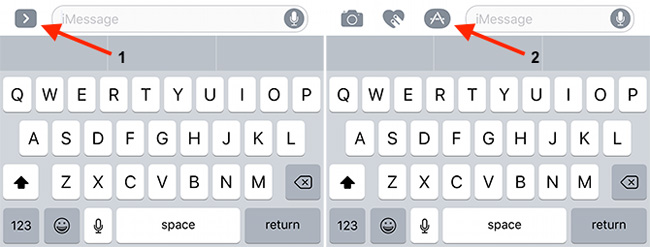
Tại đây, nhấp vào biểu tượng App Store. Bạn có thể nhấn nút dưới cùng bên trái để truy cập danh sách các ứng dụng có sẵn trong Store. Nhấp vào Store để tìm các ứng dụng theo danh mục hoặc sử dụng tính năng tìm kiếm ở góc trên cùng bên trái màn hình. Nhấp vào Manage để bật hoặc tắt ứng dụng.
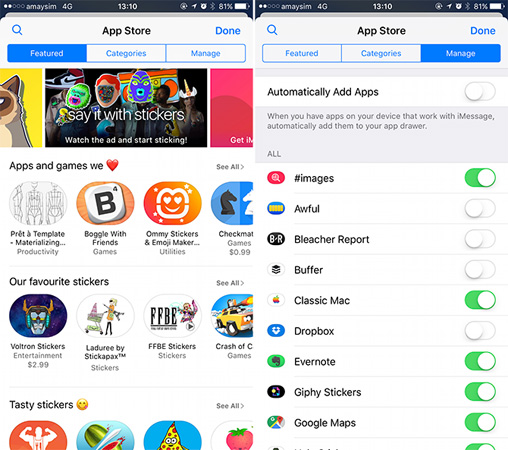
Nhiều ứng dụng phổ biến (như Dropbox) có các "thành phần" iMessage, bạn có thể bật hoặc tắt các ứng dụng đó từ tab Manage. Điều này cực kì tiện dụng cho những trò chơi bao gồm nhãn dán mà bạn không muốn hiển thị. Khi ứng dụng đã được cài đặt, quay lại menu và nhấp vào biểu tượng để khởi động ứng dụng.
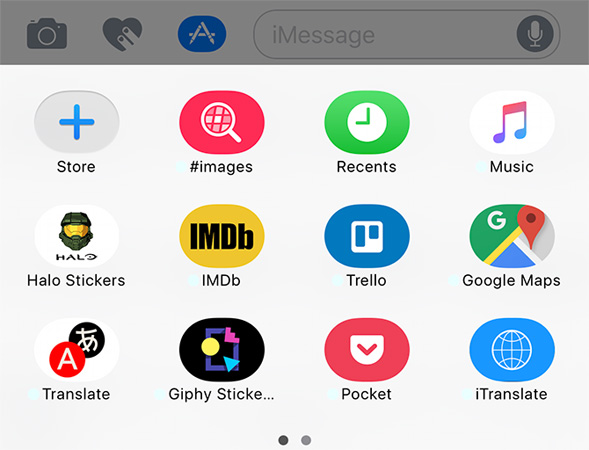
Vậy là xong rồi ạ.
1. Chơi game
Có rất nhiều trò chơi bạn có thể chơi giữa các cuộc trò chuyện trên iMessage. Trong đó, các trò chơi được yêu thích nhất là Words With Friends, Four in a Row và ứng dụng chơi cờ Checkmate.
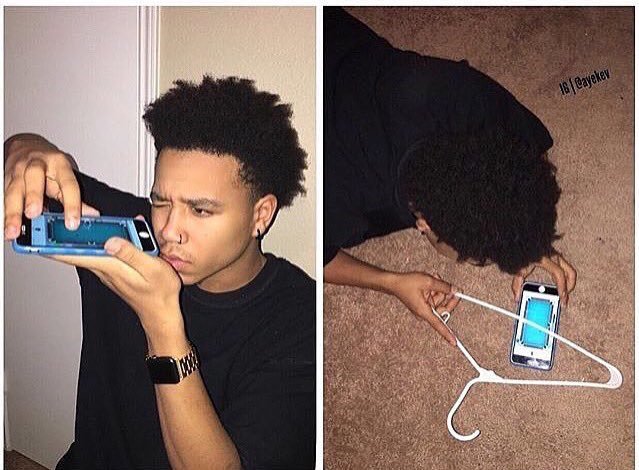
2. Chia sẻ vị trí của mình
Bạn có thể dễ dàng chia sẻ vị trí của mình với người dùng iMessage khác bằng cách nhấp nút i ở góc trên cùng bên phải, sau đó nhấp vào Send My Current Location. Bạn có thể sử dụng Apple Maps nếu muốn, nhưng tốt hơn là bạn nên sử dụng dịch vụ bản đồ Google Maps, cài đặt Google Maps và bật ứng dụng iMessage.
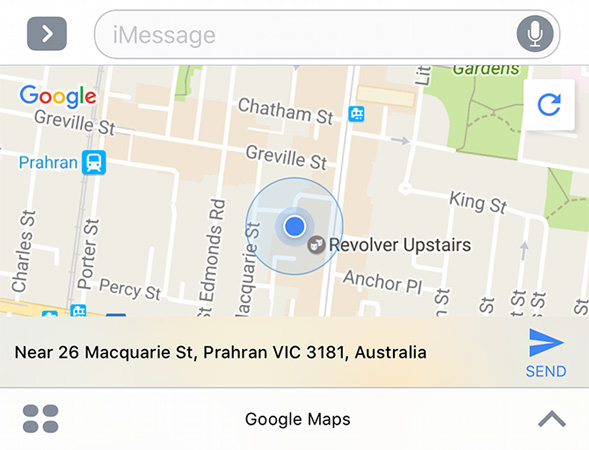
Sau đó, bạn nhấp Send để xem địa chỉ chính xác và gửi link trang web tới bạn của mình.
3. Gửi hình động (GIFs)
Mặc dù đã xuất hiện video WebM và internet tốc độ cao, người dùng vẫn yêu thích định dạng hình động GIFs. Vậy tại sao không làm sống động cuộc trò chuyện của mình với các hình động? Hãng Apple cung cấp cho người dùng một ứng dụng có tên là #image thực hiện công việc này, đó là tìm kiếm một loạt hình ảnh hoạt hình và ứng dụng #image sẽ thực hiện nhiệm vụ của nó.
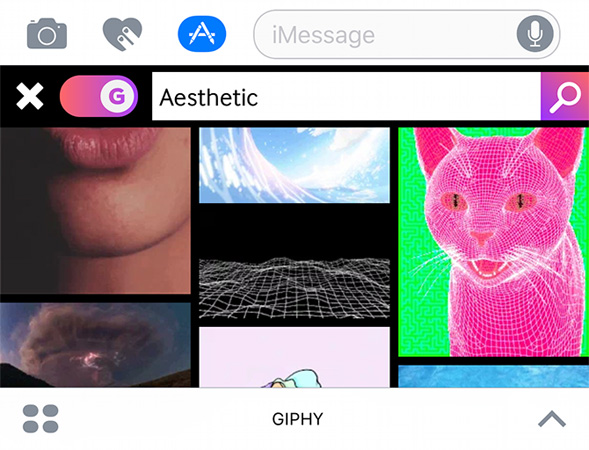
Nếu bạn muốn một ứng dụng tạo ảnh động tốt hơn thì Giphy là một lựa chọn không tồi. Giphy cho phép bạn tạo GIFS của riêng mình và chia sẻ với bạn bè.
4. Chia sẻ âm nhạc
Ứng dụng âm nhạc tích hợp của Apple dành cho iMessage cho phép bạn nhanh chóng share bài hát với bạn bè. Khởi động ứng dụng, bạn sẽ tìm thấy một số bài hát gần đây nhất bạn đã nghe, cùng với các mục đang phát, sau đó bạn có thể gửi chỉ với một lần chạm.
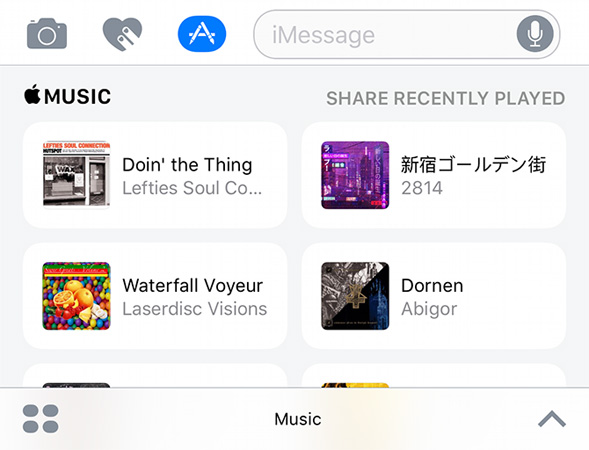
Nếu bạn thực sự muốn chia sẻ bài hát đang nghe ngay bây giờ, ứng dụng "hát để tìm nhạc" Shazam sẽ giúp bạn làm điều đó trong thời gian ghi âm. Khởi động ứng dụng, nhấn Shazam, ngay sau khi bài hát được xác định, một liên kết Shazam sẽ được thêm vào hộp tin nhắn. Bạn cũng có thể kết nối Shazam với Apple Music nếu muốn.
5. Gửi hoặc xóa các tin nhắn văn bản và tin nhắn đa phương tiện riêng tư
Bạn có thể ẩn tin nhắn đang gửi trong iMessage với sự trợ giúp của các tính năng mới trong iOS 10. Đơn giản chỉ cần gõ một tin nhắn hoặc chọn một bức ảnh, sau đó ấn nhanh (3D touch) vào nút Send và chọn Invisible Ink. Nếu bạn đang sử dụng iPhone 6 hoặc thiết bị di động cũ hơn, bạn cần chạm và giữ nút Send thay vì thao tác như trên.
Người nhận cần vuốt qua tin nhắn của bạn để hiển thị nội dung, ứng dụng rất tiện lợi bởi người khác khó mà xem tin nhắn riêng tư của bạn.
Nếu bạn muốn bảo mật hơn, hãy dùng thử ứng dụng miễn phí Confide - cho phép tự hủy các tin nhắn văn bản và hình ảnh. Ứng dụng này có tính năng mã hóa đầu cuối giống như iMessage, mặc dù có những tùy chọn tính phí, nhưng các tính năng cốt lõi đều miễn phí 100%.
6. Chia sẻ thông tin thời tiết
Bạn có thể dùng ứng dụng thời tiết thân thiện trên iMessage để nhanh chóng kiểm tra và chia sẻ dự báo khi trò chuyện.
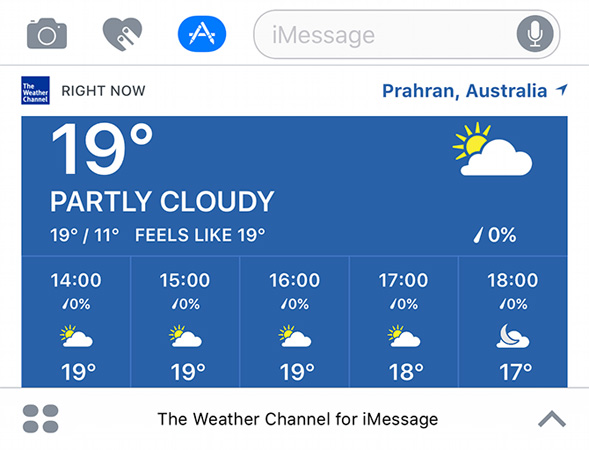
Ứng dụng The Weather Channel cung cấp chức năng chia sẻ dự báo cơ bản miễn phí, CARROT Weather cũng là một ứng dụng thời tiết thú vị nhưng bạn phải trả phí là 3,99 USD để sử dụng.
7. Dịch cuộc trò chuyện
Có rất nhiều ứng dụng dịch trên App Store, nhưng không phải tất cả đều hoạt động tốt trên iMessage. Bạn cũng nên nhớ rằng các dịch vụ dịch thuật và học tiếng đều phải trả phí. Vì thế, các ứng dụng dịch thuật tốt nhất thường không miễn phí
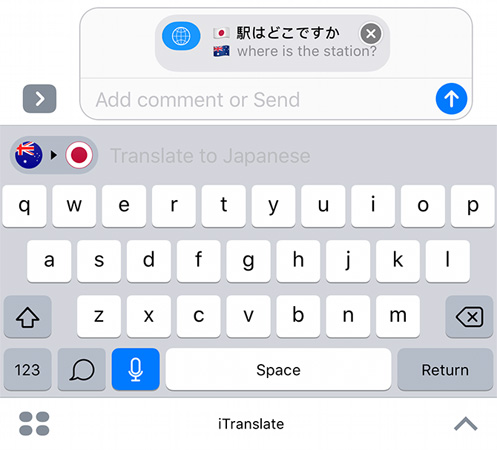
Tuy nhiên, có một ứng dụng vừa tốt lại vừa miễn phí cho người dùng đó là iTranslate. Đây là một ứng dụng dịch tuyệt vời, cung cấp truy cập không giới hạn với lượng ngôn ngữ lớn khi bạn kết nối mạng (dịch vụ dịch thuật ngoại tuyến yêu cầu mua hàng trong ứng dụng). Yandex Translate cũng là một ứng dụng dịch miễn phí hỗ trợ dịch offline nhưng nó không được thiết kế đẹp mắt và không hữu dụng bằng iTranslate.
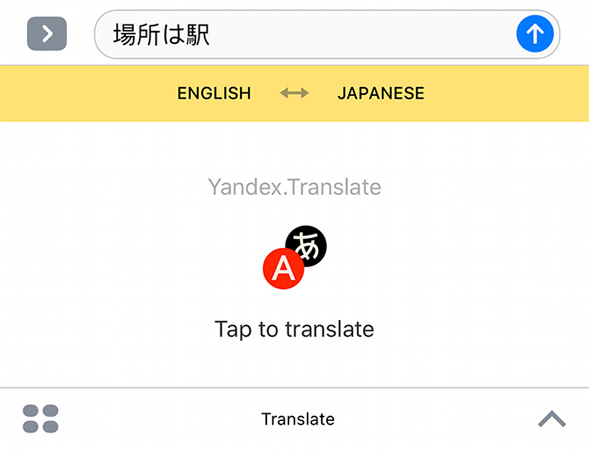
8. Tìm phim
Bạn đang lên kế hoạch đi xem phim với bạn bè hay suy nghĩ về một bộ phim cũ nhưng muốn thuyết phục ai đó xem cùng? Bạn chỉ cần nhập IMDb và tiện ích iMessage của ứng dụng, IMDb sẽ cung cấp cho bạn một list danh sách phim đang chiếu ở những rạp gần vị trí của bạn (với điều kiện bạn phải cấp quyền truy cập vị trí), sau đó cơ sở dữ liệu của IMDb có thể tìm kiếm ngay trên ứng dụng Messages.
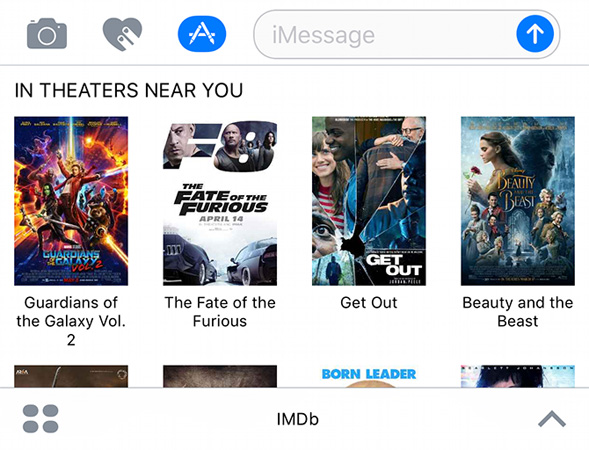
Khi bạn đã tìm thấy bộ phim muốn xem, chỉ cần bấm vào đó để gửi link phim cho bạn bè.
9. Chia sẻ các tập tin trong Cloud
iCloud không phải là ứng dụng tuyệt vời nhất khi nói đến chức năng chia sẻ tập tin, đó cũng là lý do tại sao không có ứng dụng iMessage chia sẻ các item trong iCloud Drive. Trong khi đó, cả ứng dụng Dropbox và Microsoft OneDrive đều thêm chức năng chia sẻ này. Nếu bạn đã sử dụng một trong các dịch vụ này, thì có thể bạn đã cài đặt ứng dụng vào máy. Giờ bạn chỉ cần bật tiện ích iMessage từ tab Manage bên dưới iMessage App Store.
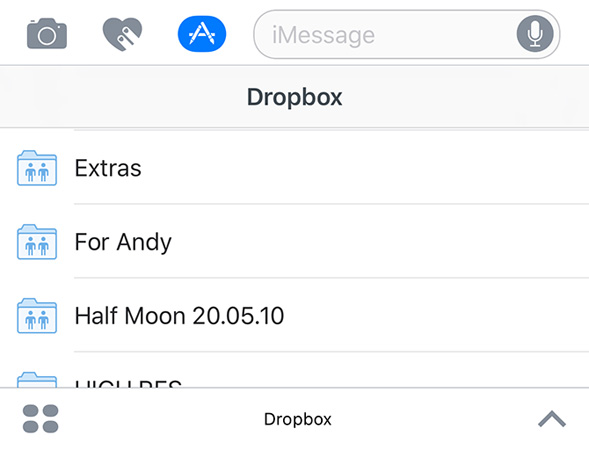
Khi đã cài đặt, các ứng dụng này cho phép bạn duyệt và chia sẻ tập tin trực tiếp trong cuộc trò chuyện. OneDrive thậm chí còn cho phép bạn mở nhanh tập tin trong các ứng dụng khác của Microsoft như Word hay Excel.
10. Kiểm tra một công thức toán
Cuối cùng, nếu bạn là một sinh viên toán học có nhu cầu chia sẻ ý tưởng với bạn cùng lớp thì Vulcanize là một ứng dụng hữu ích. Vulcanize cho phép bạn chuyển đổi LaTeX (một công cụ lập trình giúp định dạng công thức toán) thành công thức toán học hoàn chỉnh không thua kém gì sách giáo khoa cả.
Bạn đang sử dụng ứng dụng iMessage nào?
Các tiện ích mở rộng iMessage dường như là một mánh khóe để quảng cáo, tuy nhiên các ứng dụng tiện ích thực sự sẽ giúp người dùng tăng tốc độ công việc và làm mới mẻ các cuộc trò chuyện. Nếu bạn đang chơi game, gửi các hình ảnh hài hước cho bạn bè hay tiết kiệm vài giây quý giá bằng cách tối ưu hóa công việc của mình, thì các ứng dụng iMessage đáng để bạn nhìn nhận lại.
Bạn đã sở hữu những ứng dụng iMessage yêu thích của mình chưa? Hãy cho chúng tôi biết bằng cách comment phía dưới nhé.
 Công nghệ
Công nghệ  Windows
Windows  iPhone
iPhone  Android
Android  Làng CN
Làng CN  Khoa học
Khoa học  Ứng dụng
Ứng dụng  Học CNTT
Học CNTT  Game
Game  Download
Download  Tiện ích
Tiện ích 

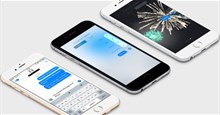


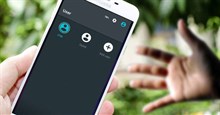






 Linux
Linux  Đồng hồ thông minh
Đồng hồ thông minh  Chụp ảnh - Quay phim
Chụp ảnh - Quay phim  macOS
macOS  Phần cứng
Phần cứng  Thủ thuật SEO
Thủ thuật SEO  Kiến thức cơ bản
Kiến thức cơ bản  Dịch vụ ngân hàng
Dịch vụ ngân hàng  Lập trình
Lập trình  Dịch vụ công trực tuyến
Dịch vụ công trực tuyến  Dịch vụ nhà mạng
Dịch vụ nhà mạng  Nhà thông minh
Nhà thông minh  Ứng dụng văn phòng
Ứng dụng văn phòng  Tải game
Tải game  Tiện ích hệ thống
Tiện ích hệ thống  Ảnh, đồ họa
Ảnh, đồ họa  Internet
Internet  Bảo mật, Antivirus
Bảo mật, Antivirus  Họp, học trực tuyến
Họp, học trực tuyến  Video, phim, nhạc
Video, phim, nhạc  Giao tiếp, liên lạc, hẹn hò
Giao tiếp, liên lạc, hẹn hò  Hỗ trợ học tập
Hỗ trợ học tập  Máy ảo
Máy ảo  Điện máy
Điện máy  Tivi
Tivi  Tủ lạnh
Tủ lạnh  Điều hòa
Điều hòa  Máy giặt
Máy giặt  Quạt các loại
Quạt các loại  Cuộc sống
Cuộc sống  Kỹ năng
Kỹ năng  Món ngon mỗi ngày
Món ngon mỗi ngày  Làm đẹp
Làm đẹp  Nuôi dạy con
Nuôi dạy con  Chăm sóc Nhà cửa
Chăm sóc Nhà cửa  Du lịch
Du lịch  Halloween
Halloween  Mẹo vặt
Mẹo vặt  Giáng sinh - Noel
Giáng sinh - Noel  Quà tặng
Quà tặng  Giải trí
Giải trí  Là gì?
Là gì?  Nhà đẹp
Nhà đẹp  TOP
TOP  Ô tô, Xe máy
Ô tô, Xe máy  Giấy phép lái xe
Giấy phép lái xe  Tấn công mạng
Tấn công mạng  Chuyện công nghệ
Chuyện công nghệ  Công nghệ mới
Công nghệ mới  Trí tuệ nhân tạo (AI)
Trí tuệ nhân tạo (AI)  Anh tài công nghệ
Anh tài công nghệ  Bình luận công nghệ
Bình luận công nghệ  Quiz công nghệ
Quiz công nghệ  Microsoft Word 2016
Microsoft Word 2016  Microsoft Word 2013
Microsoft Word 2013  Microsoft Word 2007
Microsoft Word 2007  Microsoft Excel 2019
Microsoft Excel 2019  Microsoft Excel 2016
Microsoft Excel 2016  Microsoft PowerPoint 2019
Microsoft PowerPoint 2019  Google Sheets - Trang tính
Google Sheets - Trang tính  Code mẫu
Code mẫu  Photoshop CS6
Photoshop CS6  Photoshop CS5
Photoshop CS5  Lập trình Scratch
Lập trình Scratch  Bootstrap
Bootstrap